Hvad er Power Nap i MacOS?

Power naps er ikke bare noget, der sker efter en tung frokost eller en lang morgen arbejder på gården. Mac'er bruger også en funktion kaldet Power Nap, der holder dit system og apps opdateret, mens din Mac er i dvaletilstand.
Hvilken Power Nap har
Power Nap har været en macOS-funktion i et par år nu. Funktionerne varierer afhængigt af om din Mac er tilsluttet vekselstrøm eller på batteri.
Nogle aktiviteter forekommer uanset strømtilstand, herunder:
- Kontakter, Noter, iCloud Dokumenter, Photo Stream og Påmindelser opdateres, når du foretag ændringer på andre enheder.
- Du modtager nye meddelelser i Mail.
- Kalendere opdateres med nye invitationer og begivenheder.
- Du kan spore placeringen af din Mac, så Find My Mac fungerer, mens den sover .
Nogle Power Nap-aktiviteter sker kun, hvis din Mac er tilsluttet, herunder:
- Download softwareopdateringer og opdateringer til Mac App Store
- Backup af tidsmaskine
- Spotlight-indeksering
- Opdatering af indholdscentret for indholdscentre
Mange af disse aktiviteter udføres på timebasis. Time Machine backups forsøges hver time, indtil de er afsluttet. Software opdateringer kontrolleres hver dag, mens opdateringer af Mac App Store kontrolleres ugentligt
Af de apps, der opdateres, skal kun Mail og Notes være åbne.
Sådan aktiveres og tweak Power Nap (hvis din Mac understøtter det)
Hvis du ejer en Mac, der blev fremstillet i de sidste 5 år eller så, så er chancerne ret gode, det vil understøtte Power Nap. Den nemmeste måde at kontrollere, er at blot åbne dine energibesparelsesindstillinger.
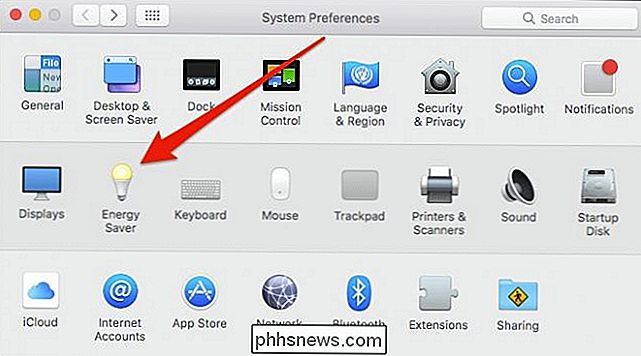
Power Nap-funktionen er den sidste mulighed. Hvis du ikke ser det, understøtter din Mac ikke Power Nap.
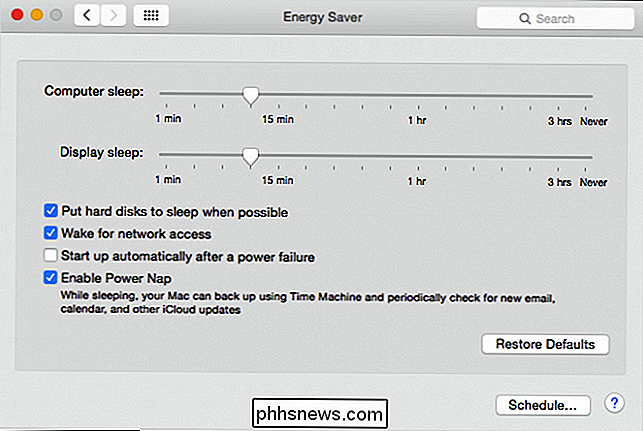
Hvis du bruger en Mac laptop, skal Power Nap konfigureres pr. Maskinens strømtilstand ved hjælp af fanerne øverst, enten batteriet -powered ...
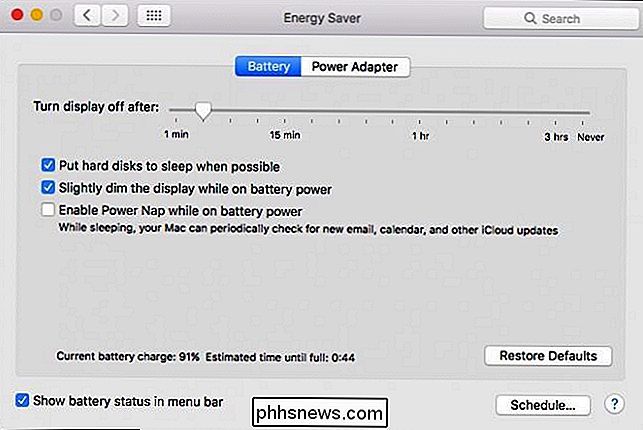
... eller tilsluttet vekselstrøm.
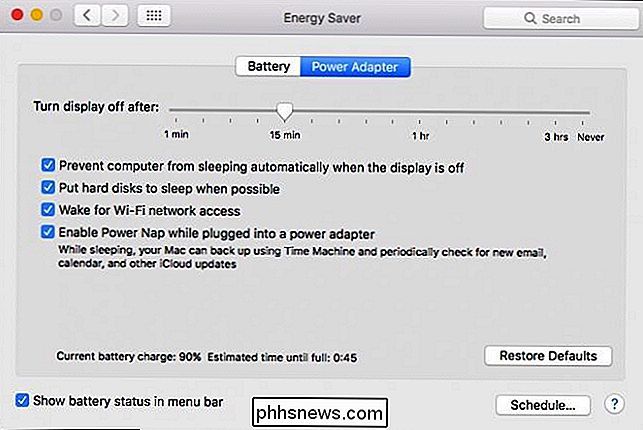
Strømnap er tavs, så din Mac vil ikke udvise nogen lyde, når tingene opdateres. Mac'en kan holde kontakten varm, selv om Power Nap vil suspendere operationer, før din maskine overophedes.
For Mac-laptops, der blev fremstillet i 2013 eller senere, fortsætter Power Nap, indtil batteriet er drænet. Tidligere modeller vil suspendere Power Nap, når batteriet har nået 30% eller lavere.
Hvis du har bekymringer over, hvor hurtigt din MacBook bruger batteriet, kan det skyldes, at Power Nap kører, mens din Mac er på batteriet. Vi anbefaler, at du afbryder alle eksternt tilsluttede enheder, der kan trække strøm, eller slukke for strømnap, hvis du er villig til at afstå fra disse funktioner.
Det er nok en god ide at deaktivere Power Nap, når du har batteristrøm, især hvis du går på forretningsrejse eller ferie, og du kommer ikke til at være tæt på en strømkilde i længere tid. Ellers er det helt acceptabelt at lade det være aktiveret, når det er tilsluttet.

Sådan får du vist og taget billeder på widescreen (16: 9) på iPhone
Hvis du har nogen af de nyere iPhones, har du sikkert bemærket, at når du tager et billede med kameraet, har det altid sorte søjler på hver side af billedet. IPhone-skærmen har anderledes billedformat end billedet, og billedet fylder derfor ikke hele skærmen.For nogen som mig er det bare en irritation. Ja, der

Sådan opdaterer du Windows Server Cipher Suite til bedre sikkerhed
Du driver et respektabelt websted, som dine brugere kan stole på. Højre? Du kan måske dobbelttjekke det. Hvis dit websted kører på Microsoft Internet Information Services (IIS), kan du være i en overraskelse. Når dine brugere forsøger at oprette forbindelse til din server via en sikker forbindelse (SSL / TLS), kan du muligvis ikke give dem en sikker mulighed.



